- โปรแกรมฟรี EaseUS
- Data Recovery Wizard Free
- Todo Backup Free
- Partition Master Free
หน้าสารบัญ
อัปเดตเมื่อ Jul 09, 2025
Windows เป็นระบบปฏิบัติการที่เน้นผู้ใช้เป็นศูนย์กลางมากที่สุดระบบหนึ่ง สำหรับปัญหาส่วนใหญ่ ผู้ใช้สามารถค้นหาวิธีแก้ไขและแก้ไขปัญหาได้ด้วยตนเอง เราทุกคนต่างเคยลืมรหัสผ่านในบางครั้ง ไม่ว่าจะเป็นโซเชียลมีเดีย อีเมล หรือแม้แต่พีซี Windows ของเรา เมื่อคุณลืมรหัสผ่านสำหรับพีซี Windows ผู้ใช้บางคนจะมีทางเลือกที่จำกัด โดยเฉพาะอย่างยิ่งเมื่อคุณลงชื่อเข้าใช้ Windows โดยใช้บัญชีภายในเครื่อง
ในกรณีนี้ คุณจะต้องใช้ดิสก์รีเซ็ตรหัสผ่าน ซึ่งควรตั้งค่าไว้ล่วงหน้า อย่างไรก็ตาม อาจใช้วิธีอื่นๆ ได้ ในบทความนี้ EaseUS จะเรียนรู้วิธีรีเซ็ตรหัสผ่าน Windows โดยไม่ต้องใช้ดิสก์
รีเซ็ตรหัสผ่าน Windows 10 โดยไม่ต้องใช้ดิสก์โดยใช้ซอฟต์แวร์ของบริษัทอื่น
แม้ว่าวิธีการด้วยตนเองที่ระบุไว้ข้างต้นจะช่วยให้คุณรีเซ็ตรหัสผ่านได้ แต่การทำตามขั้นตอนที่ค่อนข้างซับซ้อนหลายขั้นตอนและทำได้ถูกต้องก็ยังเป็นงานที่ต้องทำด้วยตัวเอง แอปของบริษัทอื่นจำนวนนับไม่ถ้วนสามารถช่วยให้คุณกู้คืนรหัสผ่าน Windows 10 ได้โดยไม่ต้องทำตามขั้นตอนที่ซับซ้อนเหล่านี้
ซอฟต์แวร์หนึ่งที่โดดเด่นคือ EaseUS Partition Master ซอฟต์แวร์นี้มาพร้อมคุณสมบัติ การรีเซ็ตรหัสผ่าน Windows ในตัว นอกจากจะใช้งานง่ายมากและมีเครื่องมือยูทิลิตี้มากมายในแพ็คเกจแล้ว คุณสมบัติอันมีค่าส่วนใหญ่ของซอฟต์แวร์นี้ยังฟรีตลอดไปอีกด้วย แอปนี้ไม่มีโฆษณาและให้บริการโดยมีประสบการณ์ในอุตสาหกรรมมาหลายสิบปี
คุณไม่จำเป็นต้องผ่านขั้นตอนที่น่าเบื่อในการทำความเข้าใจและดำเนินการแต่ละขั้นตอนอย่างระมัดระวัง เมื่อคุณสามารถดาวน์โหลดโปรแกรม ปลดล็อกรหัสผ่าน Windows และรีเซ็ตรหัสผ่านได้เกือบจะทันที
ขั้นตอนที่ 1. ใส่ดิสก์ USB เป้าหมายลงในคอมพิวเตอร์ ดาวน์โหลดและเรียกใช้ EaseUS Partition Master แล้วคลิก "ชุดเครื่องมือ" > "รีเซ็ตรหัสผ่าน"

ขั้นตอนที่ 2. หน้าต่างเล็ก ๆ จะปรากฏขึ้น หลังจากอ่านอย่างละเอียดแล้ว คลิก "สร้าง"

ขั้นตอนที่ 3. เลือกแฟลชไดรฟ์ USB หรือฮาร์ดดิสก์พกพาภายนอกที่ถูกต้องแล้วคลิก "สร้าง" อีกครั้ง รออย่างอดทน หลังจากสร้างแฟลชไดรฟ์ USB สำหรับรีเซ็ตรหัสผ่านแล้ว ให้คลิก "เสร็จสิ้น"

ขั้นตอนที่ 4. ถอด USB รีเซ็ตรหัสผ่าน ใส่เข้าไปในพีซีที่ล็อคไว้ แล้วรีสตาร์ท คุณจะถูกขอให้เปลี่ยนไดรฟ์สำหรับบูตเพื่อบูตพีซีจาก USB เมื่อเสร็จแล้วระบบจะบู๊ตจาก USB โดยอัตโนมัติ
ขั้นตอนที่ 5. หลังจากรีสตาร์ท ให้ค้นหา EaseUS Partition Master อีกครั้ง และไปที่ "รีเซ็ตรหัสผ่าน" บัญชีทั้งหมดบนพีซีจะแสดงในอินเทอร์เฟซ คลิกที่บัญชีเป้าหมายและทำเครื่องหมายที่ "รีเซ็ตและปลดล็อค"

ขั้นตอนที่ 6. เมื่อคุณได้รับข้อความแจ้งนี้ คลิก "ยืนยัน" เพื่อดำเนินการต่อ รหัสผ่านของคุณจะถูกลบ

หากคุณต้องการข้ามหรือลบรหัสผ่าน Windows Vista ของคุณโดยไม่ต้องใช้ดิสก์ คุณสามารถอ่านโพสต์นี้ได้:
วิธีการรีเซ็ตรหัสผ่าน Windows Vista ด้วย/โดยไม่ต้องใช้ดิสก์
คุณถูกล็อคออกจากคอมพิวเตอร์ Windows Vista ของคุณหรือไม่ เรียนรู้วิธีการรีเซ็ตรหัสผ่าน Windows Vista ของคุณด้วยวิธีแก้ปัญหามากมาย

วิธีการรีเซ็ตรหัสผ่าน Windows 10 โดยไม่ต้องใช้ดิสก์ - 5 เคล็ดลับ
กระบวนการรีเซ็ตรหัสผ่านที่ลืมใน Windows 10 จะแตกต่างกันไปตามประเภทของบัญชี กระบวนการนี้ค่อนข้างตรงไปตรงมาหากคุณลงชื่อเข้าใช้ Windows ด้วยบัญชี Microsoft ในทางกลับกัน หากคุณลงชื่อเข้าใช้ด้วยบัญชีท้องถิ่น คุณจะต้องใช้ดิสก์รีเซ็ตรหัสผ่าน มีวิธีแก้ไขสองสามวิธีที่ไม่เกี่ยวข้องกับการใช้ดิสก์ มาทบทวนวิธีรีเซ็ตรหัสผ่าน Windows โดยไม่ต้องใช้ดิสก์ 5 วิธี อย่าลังเลที่จะแชร์บทความนี้เพื่อเรียนรู้เพิ่มเติม
วิธีที่ 1: รีเซ็ตรหัสผ่าน Windows 10 ผ่านคำถามด้านความปลอดภัย
ขณะสร้างรหัสผ่านสำหรับเข้าสู่ระบบ Windows 10 คุณจะถูกขอให้ตั้งคำถามด้านความปลอดภัยในกรณีที่คุณลืมหรือทำรหัสผ่านสำหรับพีซี Windows หาย วิธีนี้จะช่วยให้คุณปลดล็อกคอมพิวเตอร์ได้โดยไม่ต้องใช้รหัสผ่าน ต่อไปนี้เป็นวิธีการรีเซ็ตรหัสผ่าน Windows 10 ของคุณโดยใช้คำถามด้านความปลอดภัย:
ขั้นตอนที่ 1. เริ่มต้นด้วยการป้อนรหัสผ่านแบบสุ่มเพื่อรับตัวเลือกรีเซ็ตรหัสผ่านใน Windows 10
ขั้นตอนที่ 2 เมื่อคุณเห็นตัวเลือกแล้ว ให้คลิกที่ตัวเลือกนั้น
ขั้นตอนที่ 3 คำถามด้านความปลอดภัย 3 ข้อที่ตั้งค่าไว้ก่อนหน้านี้จะอยู่ในเพจรีเซ็ตรหัสผ่าน ตอบคำถามเหล่านี้ให้ถูกต้อง
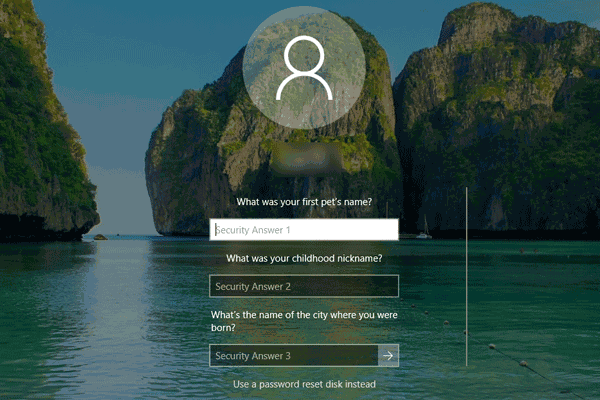
ขั้นตอนที่ 4 เมื่อตอบถูกต้องแล้ว คุณจะเห็นตัวเลือกในการสร้างรหัสผ่านใหม่
วิธีที่ 2: รีเซ็ตรหัสผ่าน Windows 10 ผ่านตัวเลือกการลงชื่อเข้าใช้อื่น ๆ
หากคุณลืมรหัสผ่านหรือ PIN คุณสามารถเข้าสู่ระบบด้วยตัวเลือกการลงชื่อเข้าใช้แบบอื่น เช่น ลายนิ้วมือ รูปภาพ หรือการจดจำใบหน้า ข้อกำหนดเบื้องต้นคือต้องตั้งค่าตัวเลือกการลงชื่อเข้าใช้แบบอื่นไว้แล้ว หากคุณเปิดใช้งานตัวเลือกการลงชื่อเข้าใช้แบบอื่นไว้ ให้ทำตามขั้นตอนเหล่านี้เพื่อรีเซ็ตรหัสผ่าน Windows 10 ของคุณผ่านตัวเลือกการลงชื่อเข้าใช้แบบอื่น:
ขั้นตอนที่ 1. เปิดพรอมต์คำสั่งที่ยกระดับโดยค้นหาในเมนูเริ่ม แล้วคลิกตัวเลือกเรียกใช้ในฐานะผู้ดูแลระบบ
ขั้นตอนที่ 2. ป้อนคำสั่งต่อไปนี้
ชื่อบัญชีผู้ใช้เน็ต รหัสผ่านใหม่
💡หมายเหตุ: แทนที่ account_name ด้วยชื่อบัญชีและ new_password ด้วยรหัสผ่านใหม่สำหรับบัญชี
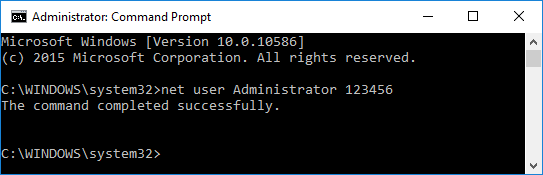
ขั้นตอนที่ 3. กด Enter บนแป้นพิมพ์ของคุณ
นอกจากคำสั่ง net user ที่กล่าวถึงข้างต้นแล้ว คุณยังสามารถรีเซ็ตรหัสผ่าน Windows 10 ได้โดยใช้คำสั่งอื่นเมื่อถูกล็อกออกจากคอมพิวเตอร์ ดูวิดีโอแนะนำต่อไปนี้เพื่อเรียนรู้วิธีการ:
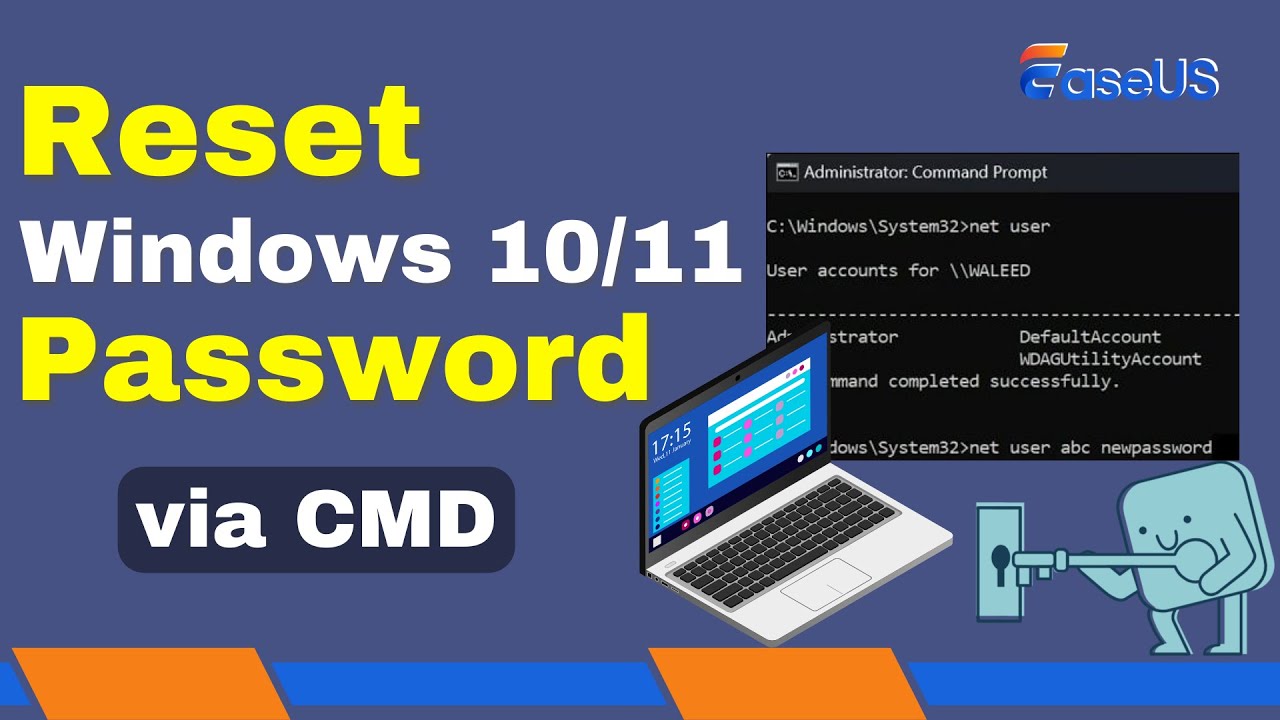
วิธีที่ 3: รีเซ็ตรหัสผ่าน Windows 10 ผ่านบัญชีผู้ดูแลระบบอื่น
หากคุณมีบัญชีผู้ดูแลระบบอื่นตั้งค่าไว้ในอุปกรณ์ของคุณและสามารถเข้าถึงได้หรือมีคนอื่นเข้าถึงได้ คุณสามารถเข้าสู่ระบบและเปลี่ยนรหัสผ่านสำหรับบัญชีผู้ดูแลระบบของคุณได้โดยทำตามขั้นตอนเหล่านี้:
ขั้นตอนที่ 1. ลงชื่อเข้าใช้บัญชีผู้ดูแลระบบอื่นบนพีซี Windows ของคุณ

ขั้นตอนที่ 2. ในเมนูเริ่ม ให้ค้นหาแผงควบคุม
ขั้นตอนที่ 3 หลังจากเปิดแผงควบคุมแล้ว ให้ไปที่ส่วนบัญชีผู้ใช้
ขั้นตอนที่ 4 ในส่วนบัญชีผู้ใช้ ให้คลิกที่จัดการบัญชีอื่น เลือกบัญชีที่คุณต้องการรีเซ็ต แล้วคลิกเปลี่ยนรหัสผ่าน
ขั้นตอนที่ 5. พิมพ์รหัสผ่านใหม่ ยืนยันรหัสผ่าน พิมพ์คำใบ้รหัสผ่าน และคลิกเปลี่ยนรหัสผ่าน
หากต้องการดูรายละเอียดเพิ่มเติมเกี่ยวกับวิธีการรีเซ็ตรหัสผ่านบนพีซี Windows ให้คลิกวิดีโอต่อไปนี้

วิธีที่ 4: รีเซ็ตรหัสผ่าน Windows 10 ผ่าน CMD
นี่เป็นอีกวิธีหนึ่งในการรีเซ็ตรหัสผ่าน Windows 10 Command Prompt โดยไม่ต้องใช้ดิสก์ แต่จะใช้ได้เฉพาะในกรณีที่คุณลืม PIN หรือรหัสผ่านเท่านั้น ด้วยวิธีนี้ คุณสามารถรีเซ็ตรหัสผ่านจากหน้าต่างเข้าสู่ระบบได้
ขั้นตอนมีดังต่อไปนี้:
ขั้นตอนที่ 1 เมื่อปิดการซ่อมแซมอัตโนมัติ กล่องโต้ตอบจะปรากฏขึ้น โดยคุณสามารถเลือกรีสตาร์ทหรือตัวเลือกขั้นสูง
ขั้นตอนที่ 2 ที่นี่ ให้เลือก "ตัวเลือกขั้นสูง" ซึ่งจะแจ้งให้คุณไปที่หน้าต่างการแก้ไขปัญหาใหม่
ขั้นตอนที่ 3 เลือกตัวเลือกขั้นสูง > การกู้คืนอิมเมจระบบ

ขั้นตอนที่ 4 ข้อความแสดงข้อผิดพลาดจะปรากฏขึ้นโดยแจ้งว่า "Windows ไม่พบอิมเมจระบบบนคอมพิวเตอร์เครื่องนี้"
ขั้นตอนที่ 5. จากนั้นคลิกขั้นสูง > ติดตั้งไดรเวอร์ > ตกลง
ขั้นตอนที่ 6 หน้าต่างจะเปิดขึ้นเพื่อให้คุณไปที่ ดิสก์ภายในเครื่อง C:\Windows\System32 เมื่อคุณไปถึงไดเร็กทอรี System32 ให้ค้นหา utilman และเปลี่ยนชื่อเป็น utilmancopy
ขั้นตอนที่ 7. ค้นหาไฟล์ที่เปลี่ยนชื่อแล้วคัดลอก ตอนนี้คุณควรเปลี่ยนชื่อไฟล์ก่อนหน้าเป็น Ultimate อีกครั้ง
ขั้นตอนที่ 8. ปิดหน้าต่างทั้งหมดแล้วรีสตาร์ทคอมพิวเตอร์ของคุณ
หลังจากรีสตาร์ทคอมพิวเตอร์โดยไม่มีดิสก์ คุณต้องดำเนินการตามขั้นตอนต่อไปนี้:
ขั้นตอนที่ 1: เมื่อคุณเปลี่ยนชื่อ utilman เป็น utilmancopy ในขั้นตอนที่ 8 คุณได้แทนที่ปุ่ม ความง่ายในการเข้าถึง ด้วยหน้าต่าง CMD
ขั้นตอนที่ 2 ในหน้าต่าง CMD ใหม่ของ utilman ให้คัดลอก Net User [ชื่อผู้ใช้] รหัสผ่านใหม่
ขั้นตอนที่ 3. ตอนนี้ให้แทนที่ชื่อผู้ใช้และรหัสผ่านของคุณด้วยชื่อผู้ใช้และรหัสผ่านที่คุณต้องการ
เมื่อเสร็จสิ้นจะมีข้อความปรากฏขึ้นว่า "คำสั่งเสร็จสมบูรณ์"
อ่านเพิ่มเติม: ลบรหัสผ่านใน Windows 10 โดยไม่ต้องเข้าสู่ระบบ
วิธีที่ 5. รีเซ็ตรหัสผ่าน Windows 10 หากคุณจำ PIN ได้
หากคุณลืมรหัสผ่านพีซี Windows แต่ลืมรหัส PIN คุณสามารถรีเซ็ตรหัสผ่านได้โดยใช้พรอมต์คำสั่งที่ยกระดับขึ้นตามที่อธิบายไว้ในวิธีการก่อนหน้านี้ ข้อกำหนดเบื้องต้นสำหรับขั้นตอนนี้คือบัญชีที่คุณจำรหัส PIN ได้จะต้องเป็นบัญชีผู้ดูแลระบบ และคุณต้องจำชื่อบัญชีให้ถูกต้อง คุณสามารถดูรายละเอียดเพิ่มเติมได้จากลิงก์ต่อไปนี้:
รีเซ็ตรหัสผ่าน Windows 10 ที่ถูกลืม - 6 วิธี
คุณทราบวิธีการรีเซ็ตรหัสผ่าน Windows 10 ที่ลืมและเข้าถึงแล็ปท็อปหรือคอมพิวเตอร์ของคุณหรือไม่ ไม่ต้องกังวล บทความนี้มีคำแนะนำฉบับสมบูรณ์เกี่ยวกับหัวข้อนี้
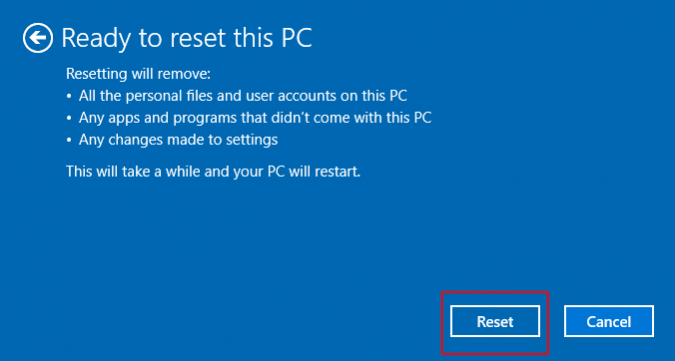
บทสรุป
บทความนี้สอนเราถึงวิธีการรีเซ็ตรหัสผ่าน Windows 10 โดยไม่ต้องใช้ดิสก์ Windows เป็นระบบปฏิบัติการที่เน้นผู้ใช้เป็นศูนย์กลาง และสำหรับปัญหาที่เกี่ยวข้องทั้งหมด มีการแก้ไขในตัวมากมาย การแก้ไขเหล่านี้อาจไม่ใช่วิธีที่ง่ายที่สุดที่จะนำไปใช้ตลอดเวลา นั่นคือจุดที่ซอฟต์แวร์ที่มีประโยชน์ เช่น EaseUS Partition Master เข้ามามีบทบาท เราหวังว่าคุณจะพบว่าบทความนี้มีประโยชน์ โปรดแชร์ให้ทุกคนทราบ
คำถามที่พบบ่อยเกี่ยวกับการรีเซ็ตรหัสผ่าน Windows 10 โดยไม่ต้องใช้ดิสก์
แม้ว่าเราจะพยายามอย่างดีที่สุดเพื่อแก้ไขปัญหานี้ แต่ก็ยังมีคำถามเกี่ยวกับบทความนี้อยู่บ้าง คุณสามารถค้นหาคำตอบสำหรับคำถามบางข้อได้ที่นี่
1. จะกู้คืนรหัสผ่าน Windows 10 โดยไม่ต้องใช้ดิสก์รีเซ็ตได้อย่างไร
หากคุณสามารถเข้าถึงบัญชีผู้ดูแลระบบอื่นบนพีซีของคุณได้ ให้เข้าสู่ระบบ เปิดแผงควบคุม ไปที่บัญชีผู้ใช้ คลิกจัดการบัญชีอื่น เลือกบัญชีที่ถูกล็อก และรีเซ็ตรหัสผ่าน พิมพ์รหัสผ่านใหม่ ยืนยันรหัสผ่าน เพิ่มคำใบ้ แล้วคลิกเปลี่ยนรหัสผ่าน
2. วิธีการรีเซ็ตรหัสผ่าน Windows 10 โดยใช้ CMD?
เปิดพรอมต์คำสั่งที่ยกระดับ พิมพ์ 'net user account_name new_password' โดยแทนที่ account_name ด้วยบัญชีที่จะรีเซ็ต และ new_password ด้วยรหัสผ่านใหม่ กด Enter วิธีนี้จะช่วยรีเซ็ตรหัสผ่านสำหรับบัญชีที่ระบุโดยใช้พรอมต์คำสั่ง
3. ฉันจะเข้าสู่ Windows 10 โดยไม่ต้องใส่รหัสผ่านได้อย่างไร?
หากต้องการเข้าสู่ Windows 10 โดยไม่ต้องใช้รหัสผ่าน คุณสามารถดำเนินการรีเซ็ตรหัสผ่านโดยตอบคำถามด้านความปลอดภัยที่กำหนดไว้ก่อนหน้านี้เพื่อให้คุณสามารถรีเซ็ตรหัสผ่านได้ นอกจากนี้ คุณยังสามารถเข้าสู่ระบบด้วย PIN และรีเซ็ตรหัสผ่านโดยใช้ CMD ได้อีกด้วย
เราสามารถช่วยคุณได้อย่างไร?
บทความที่เกี่ยวข้อง
-
กู้คืนการ์ด SDให้เป็นความจุเต็ม
![author icon]() Suchat/2025/07/09
Suchat/2025/07/09 -
[แก้ไขได้] Windows Resource Protection Found Corrupt Files but Was Unable to Fix Some of Them
/2025/07/09
-
พีซีทำงานช้าลงหรือไม่ วิธีลบ Bloatware บน Windows 10/11
![author icon]() Suchat/2025/07/09
Suchat/2025/07/09 -
จะแก้ไข USB แสดงสถานะอ่านอย่างเดียวใน Windows 11 ได้อย่างไร [แก้ไขแล้ว]
![author icon]() Daisy/2025/07/09
Daisy/2025/07/09
EaseUS Partition Master

จัดการพาร์ติชั่นและเพิ่มประสิทธิภาพดิสก์อย่างมีประสิทธิภาพ
